
Сводные таблицы.
Команда Данные \ Сводная _таблица вызывает Мастера _свободных _таблиц для построения сводов, т.е. итогов определенных видов на основании данных списков, других сводных таблиц, внешних баз данных. Сводная таблица обеспечивает различные способы агрегирования информации.
Предположим, нам необходимо узнать, на какую сумму, закупила товар какая- нибудь организация.
Скопировать таблицу с Листа 1 на Лист 9.
Выполнить команду Данные \ Сводная _таблица.
Выполнить первые два шага работы с Мастером самостоятельно.
На третьем шаге перетащить значки с названиями столбцов нашей таблицы следующим образом:
Информация, которую мы хотим разместить в строках, например:
Товар. Схватить мышью значок и перетащить в область Строка.
Перенести значок Дебет в область Данные.
Если выполнить двойной щелчок на перенесенных значках, можно редактировать их назначение. На значках, помещенных в окне Строка, активизировано состояние строки, в окне Столбец- столбца. Двойной щелчок на значке в области данных позволяет выполнить операцию.
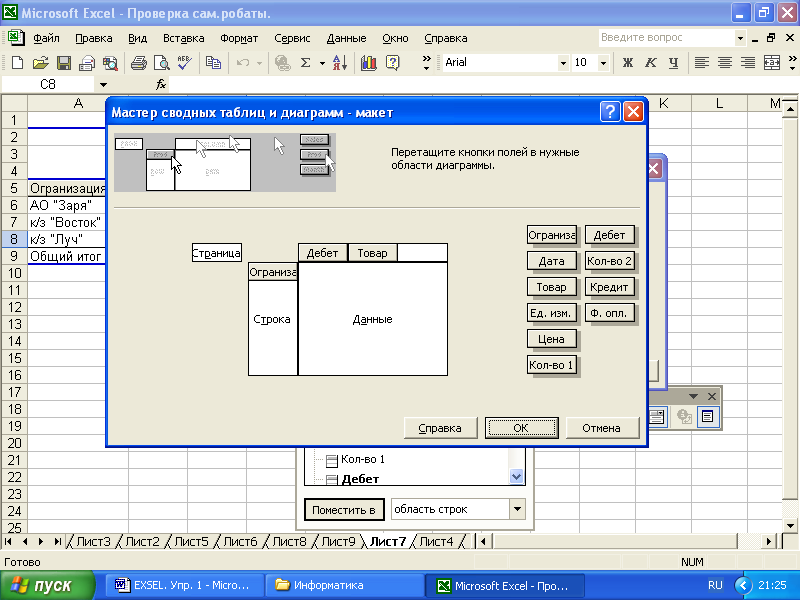
Просмотреть полученную таблицу:
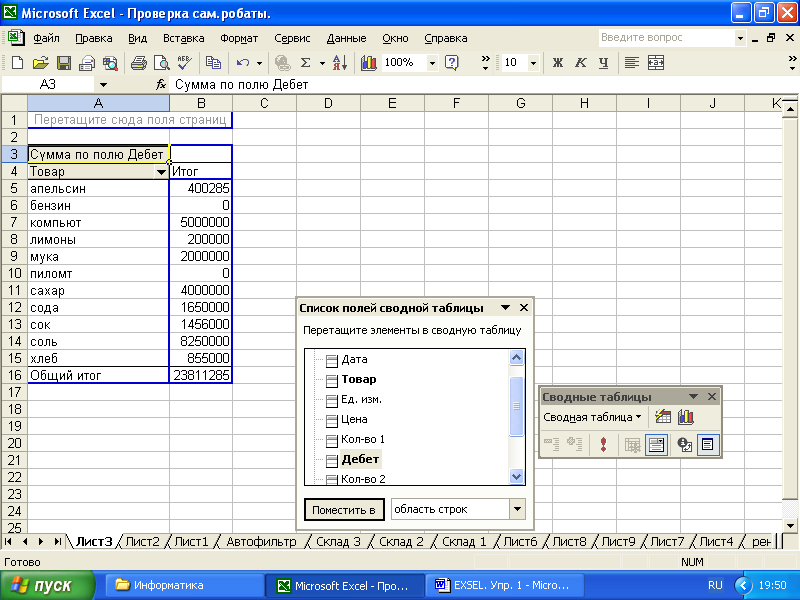
Программа предлагает создать на новом листе сводную таблицу или создать на нем существующую таблицу.
Установить курсор в область сводной таблицы и выполнить команду Данные \ Сводная_ таблица.
Перенести поле Организация на область Столбец, а поле Товар на область Строка.
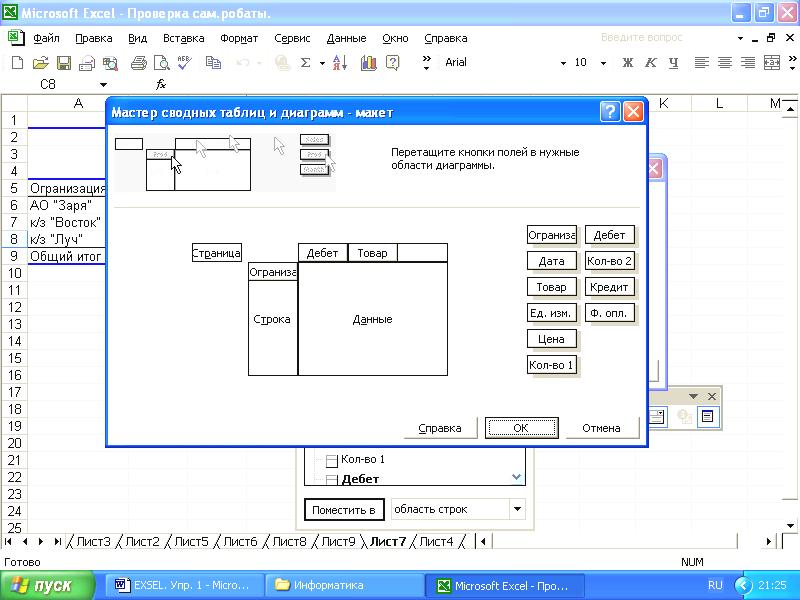
Просмотреть полученную таблицу.
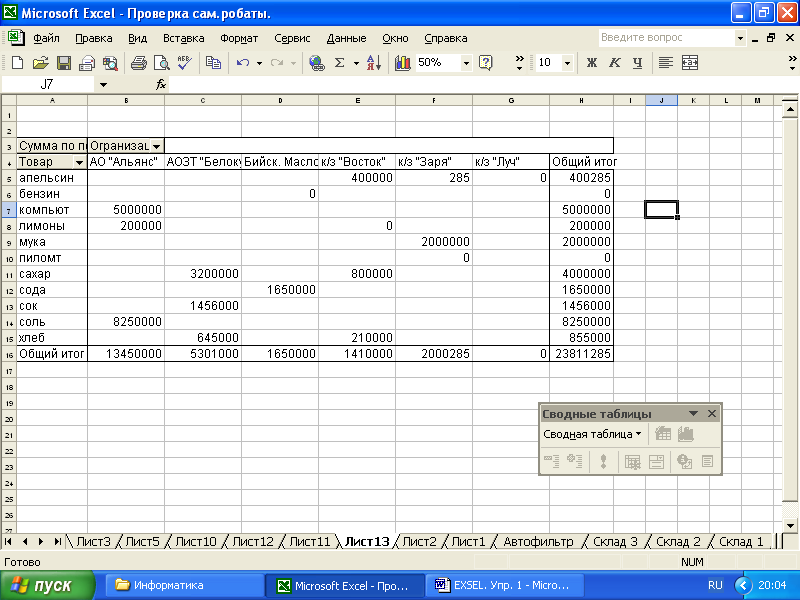
11. Можно менять группировку строк и столбцов следующим образом: В полученной таблице поле Организация перенести влево. Ваша таблица примет другой вид. В конце таблицы- общая сумма.
Если нужна группировка не по товарам, а по организациям, поле Товар перетащить вправо.
Фильтрация сведенных данных:
Перетащить в полученной таблице поле Организация в левый верхний угол. Тащить до тех пор, пока не появятся три прямоугольника, расположенных друг на друге.
Щелкнуть по язычку Все и выбрать интересующую вас организацию.
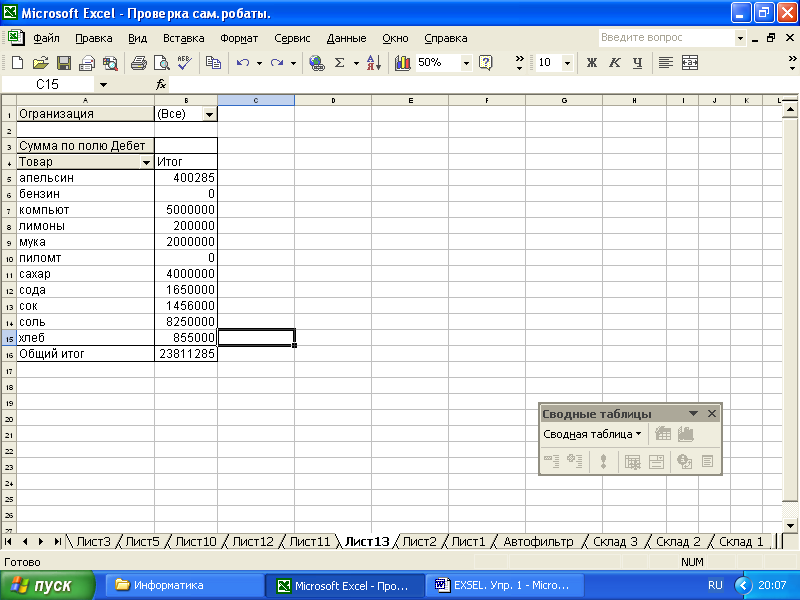
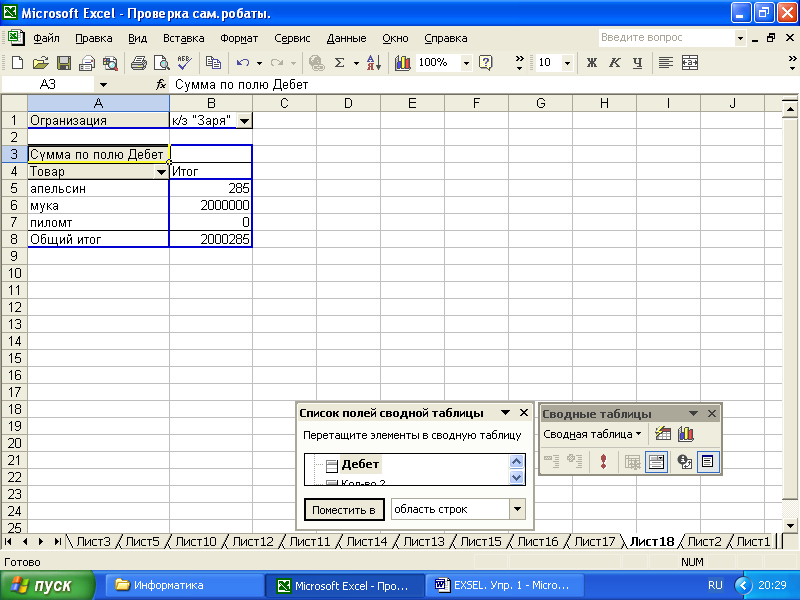
Предположим, нам необходима сводная таблица о продажах по всем организациям по месяцам.
Изменим сводную таблицу. Курсор должен находиться в области таблицы. Выполнить команду Данные \ Сводная_ таблица. Установить значок Организация в область строк, а значок Дата в область Столбец. В поле Данные оставить значок Сумма по полю Дебет.
Просмотреть полученную таблицу.
